लेखक:
Lewis Jackson
निर्मितीची तारीख:
7 मे 2021
अद्यतन तारीख:
1 जुलै 2024
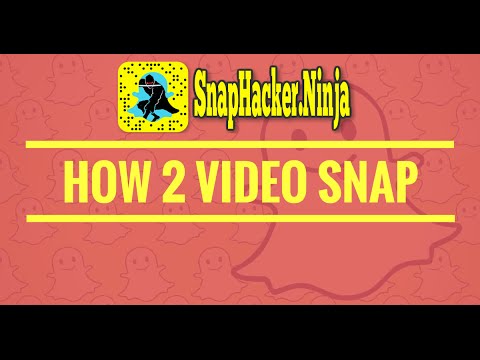
सामग्री
हा विकी तुम्हाला स्नॅपचॅट वापरुन 10 सेकंदाचा व्हिडिओ कसा शूट करावा हे शिकवते.
पायर्या
3 पैकी भाग 1: व्हिडिओ रेकॉर्डिंग
स्नॅपचॅट उघडा. अॅपची कॅमेरा स्क्रीन दिसेल.

व्हिडिओ कॅप्चर होईल त्या ऑब्जेक्टची निवड करा. व्हिडिओ केवळ 10 सेकंदांपर्यंतचा आहे, म्हणून आपण शॉर्ट क्लिपमध्ये रेकॉर्ड करण्यायोग्य ऑब्जेक्ट निवडले पाहिजे.
कॅमेरा मोड निवडा. पुढील आणि मागील लेन्स दरम्यान स्विच करण्यासाठी स्क्रीनच्या वरील उजव्या कोपर्यातील दोन-एरो बटणावर क्लिक करा.
- सेल्फी क्लिपसाठी पुढील कॅमेरा योग्य आहे कारण व्हिडिओ रेकॉर्ड करताना आपण स्वत: ला स्क्रीनवर शोधू शकता.
- स्नॅपचॅट लेन्स सक्रिय करण्यासाठी स्क्रीनवर कुठेही दाबा आणि धरून ठेवा. विषयांवर प्रभाव समाविष्ट करण्यासाठी लेन्स चेहर्यावरील ओळख तंत्रज्ञान वापरतात (जसे कुत्रा कान) आपण डायल वर डावीकडे स्क्रोल करू शकता आणि लेन्स काय करेल हे पाहण्यासाठी स्क्रीनवर दिसणार्या सूचनांचे अनुसरण करू शकता.

रेकॉर्ड बटण दाबून ठेवा. हे स्क्रीनच्या मध्यभागी स्थित एक मोठे गोल बटण आहे.- जेव्हा आपण रेकॉर्ड बटण दाबून धरून ठेवता, तेव्हा व्हिडिओची लांबी दर्शविण्यासाठी पांढरा बाह्य वर्तुळ लाल होईल आणि कॅमेरा रेकॉर्डिंग दर्शविण्यासाठी रेकॉर्ड बटणाच्या मध्यभागी एक लाल वर्तुळ दिसेल.

फिरकी बटण सोडा. व्हिडिओ रेकॉर्डिंग थांबेल.- रेकॉर्ड बटणाच्या बाहेरील वर्तुळ पूर्णपणे लाल झाल्यावर 10 सेकंदानंतर व्हिडिओ स्वयंचलितपणे थांबेल.
3 पैकी भाग 2: व्हिडिओंमध्ये प्रभाव जोडणे
एक फिल्टर जोडा. उपलब्ध प्रभाव पाहण्यासाठी व्हिडिओवर डावीकडे स्वाइप करा, ज्यात वेगवान फॉरवर्ड, स्लो मोशन, विविध बारकावे आणि फिल्टर आणि वर्तमान स्थानाचे नाव समाविष्ट आहे.
- विभागात विभाग चालू केले जाऊ शकतात प्राधान्ये व्यवस्थापित करा मेनूचे (पर्याय व्यवस्थापित करा) सेटिंग्ज (सेटिंग). कॅमेरा स्क्रीनवरून खाली स्वाइप करा आणि सेटिंग्ज उघडण्यासाठी ⚙ चिन्ह टॅप करा.
स्टिकर्स तयार करा. स्क्रीनच्या शीर्षस्थानी कात्री चिन्ह टॅप करा, नंतर आपल्या बोटाने व्हिडिओच्या कोणत्याही भागाचे रेखाटन करा, जसे की एखाद्याचा चेहरा. म्हणून आपण एक स्टिकर तयार केले आहे जे स्क्रीनवर कुठेही हलवले जाऊ शकते किंवा दुसर्या व्हिडिओमध्ये वापरासाठी सेव्ह केले जाऊ शकते.
एक स्टिकर जोडा. स्क्रीनच्या शीर्षस्थानी दुमडलेला कोपरा असलेले चौरस चिन्ह क्लिक करा. नंतर योग्य स्टिकर शोधण्यासाठी उपलब्ध बिटमोजीस स्टिकर्स आणि इमोजी वर डावीकडे स्क्रोल करा.
- स्क्रीनवर ऑब्जेक्ट शोधण्यासाठी निवड टॅप करा आणि आपले बोट वापरा.
नोट्स जोडा. मजकूर चिन्हावर क्लिक करा ट स्क्रीनच्या शीर्षस्थानी. एक टिप्पणी प्रविष्ट करा, नंतर टॅप करा पूर्ण झाले (पूर्ण)
- स्क्रीनवर टिप्पण्या शोधण्यासाठी आपले बोट वापरा.
व्हिडिओवर काढा. स्क्रीनच्या शीर्षस्थानी असलेल्या क्रेयॉन चिन्हावर क्लिक करा, दिसणार्या स्पेक्ट्रममधील रंग निवडा, त्यानंतर आपल्या बोटाने स्क्रीनवर लिहा किंवा रेखांकित करा.
- कोणतीही त्रुटी काढण्यासाठी क्रेयॉनच्या पुढील बॅक बाणावर क्लिक करा.
3 पैकी भाग 3: व्हिडिओ जतन करा किंवा पाठवा
व्हिडिओ सेव्ह करा. मेमरी लायब्ररीमध्ये स्नॅपचॅट व्हिडिओ सेव्ह करण्यासाठी स्क्रीनच्या खालील डाव्या कोपर्यातील खाली बाण चिन्हावर क्लिक करा.
- चिन्हावर क्लिक करा नि: शब्द करा ऑडिओशिवाय व्हिडिओ जतन करण्यासाठी किंवा पाठविण्यासाठी खालील डाव्या कोपर्यात (नि: शब्द).
- कॅमेर्याच्या स्क्रीनवर स्वाइप करून मेमरीमध्ये प्रवेश करा. आपण जतन केलेला व्हिडिओ आपल्या डिव्हाइसवर डाउनलोड करू शकता किंवा व्हिडिओ टॅप करून आणि नंतर चिन्ह निवडून अन्य अनुप्रयोगात सामायिक करू शकता सामायिक करा (सामायिक करा) खालच्या डाव्या कोपर्यात.
स्टोरीमध्ये व्हिडिओ जोडा. खालच्या डाव्या कोपर्यात असलेल्या "+" असलेल्या चौरस चिन्हावर क्लिक करा आणि निवडा जोडा स्टोरीमध्ये व्हिडिओ समाविष्ट करण्यासाठी (जोडा).
- कथा एक स्नॅप संग्रह आहे जी आपण मागील 24 तासांत मिळविली आणि जोडली. मित्र आपल्या कथेचे एकाधिक वेळा पुनरावलोकन करू शकतात.
- 24 तासांहून अधिक काळ संपलेला स्नॅपशॉट स्टोरीमधून स्वयंचलितपणे अदृश्य होईल.
मित्रांना व्हिडिओ पाठवा. बटण दाबा पाठवा (उजवीकडे पाठवा) उजवीकडे, आपण ज्या व्हिडिओसह व्हिडिओ सामायिक करू इच्छित आहात अशा एका किंवा अधिक लोकांच्या पुढील बॉक्स चेक करा आणि बटण दाबा पाठवा (पाठवा) उजव्या कोपर्यात खाली स्थित आहे.
- स्टोरीच्या पुढील बॉक्स चेक करुन आपण व्हिडिओमध्ये व्हिडिओ जोडू शकता माझी गोष्ट दाबण्यापूर्वी पाठवा.
- आपण आपल्या मित्रांनी वैयक्तिकरित्या ऐवजी गटांमधील व्हिडिओ पहा आणि त्यांना प्रतिसाद देऊ इच्छित असाल तर आपण चिन्हावर क्लिक करुन गट तयार करू शकता. गट दोन किंवा अधिक मित्र निवडल्यानंतर वरील उजव्या कोपर्यात.



